Kopš oficiālā OneDrive klienta darbvirsmas atbrīvošanas miljoniem Windows lietotāju ir izmantojuši mākoņdatošanas pakalpojumu no Microsoft, lai saglabātu būtisku dokumentu, attēlu un citu failu dublējumu.
Kā jūs zināt, Microsoft Office 2013 piedāvā iespēju ātri saglabāt dokumentus OneDrive kontā. Ja esat Office 2010 lietotājs un vēlaties saglabāt dokumentus OneDrive, jums ir jāinstalē OneDrive darbvirsmas klients un pēc tam pārlūkojiet mapi OneDrive katru reizi, lai saglabātu dokumentu. Vai nebūtu labi, ja būtu labāks veids, kā ātri saglabāt Office OneDrive kontu?
Izmantojot noklusējuma iestatījumus, nospiežot taustiņu Ctrl + S vai noklikšķinot uz ikonas Saglabāt, lai saglabātu Office dokumentu, dialoglodziņā Saglabāt kā atveras mape Dokumenti, kas atrodas sadaļā Bibliotēkas. Tā kā mape Dokumenti ir noklusējuma vieta, ko izvēlējusies Office, lielākā daļa datoru lietotāju saglabā visus Office dokumentus tikai mapē Dokumenti.
Lietotāji, kuri vēlētos automātiski saglabāt Office dokumenta rezerves kopiju mākonī, varētu vēlēties mainīt noklusējuma atrašanās vietu, kas izvēlēta, lai saglabātu Office dokumentus un iestatītu jaunu atrašanās vietu kā OneDrive. Ja jums ir Microsoft konts (Live, Hotmail vai Outlook.com), varat viegli iestatīt OneDrive kontu kā noklusējuma faila saglabāšanas vietu programmā Office 2010.
Aizpildiet tālāk minētos norādījumus, lai mainītu noklusējuma Office failu saglabāšanas vietu uz OneDrive un ātri saglabātu / augšupielādētu Office dokumentus OneDrive.
Saglabājiet Office 2010 dokumentus OneDrive
PIEZĪME. Šī rokasgrāmata darbojas Office 2010, kas instalēta gan operētājsistēmā Windows 7, gan Windows 8.
1. solis: Lejupielādējiet OneDrive darbvirsmas iestatīšanai, palaidiet instalētāju un izpildiet vienkāršas ekrānā redzamas instrukcijas, lai pabeigtu instalēšanu.
2. solis: pēc instalēšanas atveriet programmu Office 2010 Word. Noklikšķiniet uz izvēlnes Fails un pēc tam uz Opcijas .

3. solis: kreisajā rūtī pārslēdzieties uz cilni Saglabāt, lai redzētu dažādas iespējas, lai mainītu noklusējuma saglabāšanas iestatījumus.
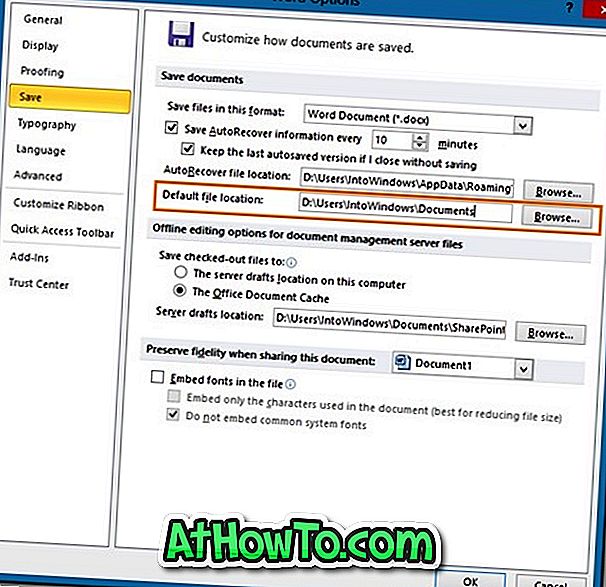
4. solis. Šeit blakus faila noklusējuma vietai ievadiet ceļu uz savu OneDrive mapi vai apakšmapi, kas atrodas jūsu OneDrive. Ja neesat pārliecināts par OneDrive mapes noklusējuma atrašanās vietu, noklikšķiniet uz pogas Pārlūkot, lai atvērtu dialoglodziņu Modificēt atrašanās vietu, noklikšķiniet uz ikonas OneDrive, kas atrodas sadaļā Izlase (kreisajā rūtī), un pēc tam noklikšķiniet uz pogas Labi .
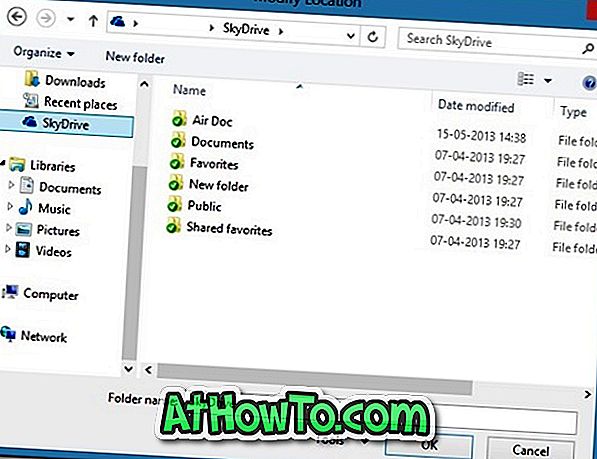
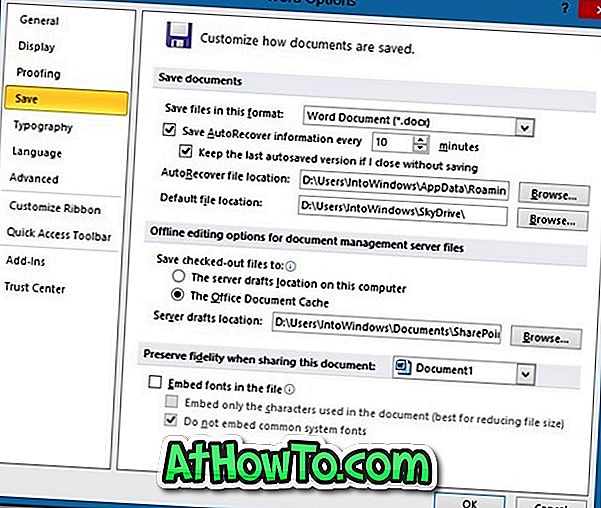
5. solis. Kad jaunā atrašanās vieta ir iestatīta kā noklusējuma atrašanās vieta jūsu failiem, noklikšķiniet uz pogas Labi, lai izietu no dialoglodziņa Opcijas.
Tagad, kad nospiežat taustiņu Ctrl + S vai noklikšķiniet uz ikonas Saglabāt, dialoglodziņā Saglabāt kā tiks atvērta mape OneDrive. Tieši tā!
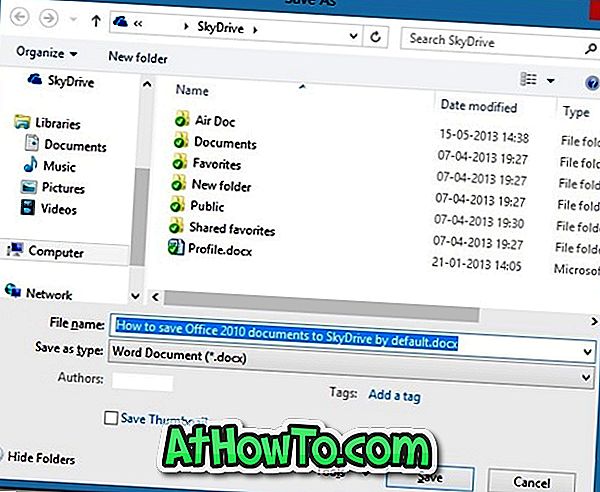
Kā jūs zināt, jūsu datoram nav jābūt savienotam ar internetu, lai piekļūtu failiem, kas iepriekš saglabāti mapē OneDrive, jo dokumenta lokālā kopija vienmēr ir pieejama bezsaistes piekļuvei.
Ņemiet vērā, ka noklusējuma atrašanās vietas maiņa zem Word opcijām nemainīs programmas PowerPoint un Excel noklusējuma atrašanās vietu. Lai atvērtu noklusējuma faila saglabāšanas vietu, ir jāatver programmas Excel un PowerPoint programmas pa vienam un pēc tam izpildiet 2., 3. un 4. soli.














